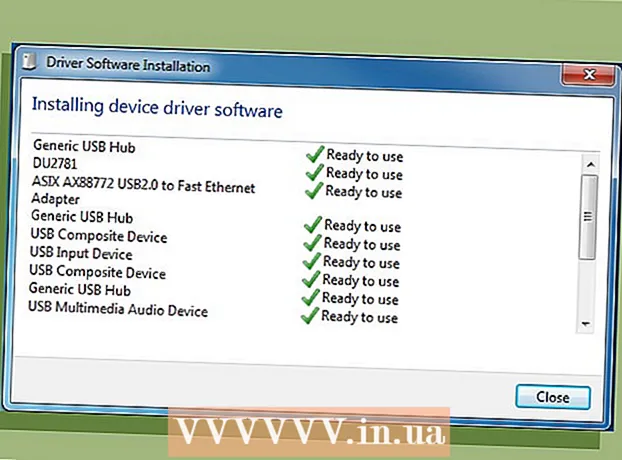Автор:
Lewis Jackson
Жаратылган Күнү:
10 Май 2021
Жаңыртуу Күнү:
1 Июль 2024

Мазмун
Бул макалада файлдарды же папкаларды көчүрүү үчүн Windows Буйрук Ыкчам билдирүүсүн кантип колдонуу керектиги көрсөтүлгөн.
Кадамдар
3-бөлүктүн 1-бөлүгү: Көчүрүүдөн мурун даярданыңыз
Экрандын төмөнкү сол бурчундагы Windows логотибин чыкылдатыңыз.
Программаны ачуу үчүн Баштоо терезесинин жогору жагында буйрук чакырыгы жайгашкан.
- Эгерде сиз жалпы компьютерде болсоңуз (мисалы, мектеп же коомдук компьютер), буйрук чакыруусун ала албайсыз.
3 ичинен 2-бөлүк: Файлдарды көчүрүү

"Жолун өзгөртүү" командасын киргизиңиз. Сураныч териңиз CD жана боштук, бирок баспа . Кирүү туура.
Файлдын жолун киргизиңиз. Көчүрүү үчүн файлга өтүүчү жолду киргизүү кадамы ушул.
Пресс . Кирүү Сиз киргизген жолго Командалык Ыкчам Сураныч.

"Көчүрүү" командасын терүү менен киргизиңиз көчүрүү жана боштук, бирок аны азырынча баспа . Кирүү.
Файлдын атын киргизиңиз. Файлдын атын киргизип, андан кийин боштук коюңуз, файл кеңейтүүсүн терүүнү унутпаңыз (мис .txt тексттик файлдар үчүн). Баспаңыз . Кирүү ушул кадамдан кийин.
- Файлдын атында боштук болсо, тырмакчага боштук киргизиңиз. Мисалы, "Bai tap Toan.txt" файл аталышы болуп калат Бай "" таптап "" Toan.txt буйрук ыкчам
Көздөгөн папкаңызга жолду киргизиңиз. Сураныч, башка жолду киргизиңиз (мисалы C: Users Desktop) сиз көчүрүп алуу үчүн файлды сактоону тандадыңыз.
- Эгер бул кадам жасалбаса, файл демейки боюнча колдонуучу папкасына көчүрүлөт (мис. "C: Users ").
Пресс . Кирүү. Бул файлды көрсөтүлгөн каталогго көчүрөт. Көчүрүлгөн файлды компьютериңиздеги File Explorer программасынан көрүп, көрө аласыз. жарнама
3 ичинен 3-бөлүк: Папканын дайындарын көчүрүү
Каталогго жетки алуу. Түрү CD жана боштук, андан кийин каталогдун жолун киргизип, басыңыз . Кирүү.
- Мисалы, эгер сиз экранда сакталган "Мисал" папкасындагы бардык файлдарды көчүргүңүз келсе, анда терип жазасыз C: Users humpb Desktop бул жерде.
Буйрутманы киргизиңиз робокопия. Түрү робокопия жана боштук, бирок аны азырынча баспа . Кирүү.
Папканын атын киргизиңиз. Көчүргүңүз келген папканын атын жазып, андан кийин боштук кошуңуз. Дагы, баспа . Кирүү.
- Файлдын аттары сыяктуу эле, каталогдордун аталыштарындагы боштуктар тырмакчага алынышы керек.
Көздөгөн папканы киргизиңиз. Көчүрүлгөн маалыматты сактай турган жерге жолду териңиз.
- Эгерде тамыр каталогунда көптөгөн файлдар бар болсо, анда ал файлдарды башка папкага көп маалымат менен көчүрүп алсаңыз, чаташып калат, анткени сиз түпкү каталогду көчүрө албайсыз.
Пресс . Кирүү. Бул баштапкы каталогдун дайындарын көрсөтүлгөн башка папкага көчүрөт. жарнама
Кеңеш
- Команданы киргизүү менен каталогдогу бардык файлдарды көчүрүп алсаңыз болот көчүрүү * (Мисалы: көчүрүү *. txt).
- Көчүрүлгөн файлдар үчүн жаңы көздөгөн каталог түзгүңүз келсе, анда "robocopy" буйругу менен көздөгөн каталогго жолду (анын ичинде көздөгөн папканын аталышы) киргизиңиз.
- Эгерде сиз Иш такта папкасынын маалыматтарын жаңы папкага көчүрсөңүз, анда жаңы папка "Иш такта" деп аталып калат.
Эскертүү
- Буйрук Ыкчам билдирүүсүндө файлдарды жана папкаларды көчүрүү, эгерде сиз аны кантип жасоону билбесеңиз, анда кооптуу. Билбесеңиз, эч кандай файлдарды же папкаларды көчүрбөңүз же өзгөртпөңүз.